CAD缩放比例怎么设置?CAD缩放比例设置技巧 点击:67 | 回复:0
发表于:2021-12-08 17:12:06
楼主
当CAD图纸中某些图形过大或过小时,便需要将其缩放至合适的大小。那么,CAD缩放比例怎么设置你知道吗?接下来的CAD教程就和小编一起来了解一下浩辰CAD软件中CAD缩放比例设置的相关操作技巧吧!
CAD缩放比例设置步骤:
在浩辰CAD软件中打开图纸文件后,输入CAD缩放命令快捷键:SC或SCALE,按回车键确认。如下图所示:
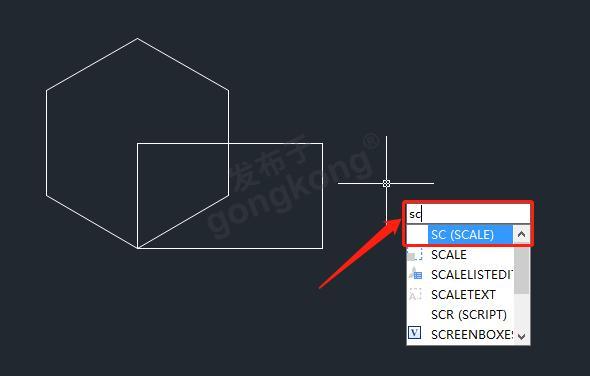
执行命令后,根据命令行提示在图纸中选择需要缩放的图形,按回车键确认,然后在图纸中指定缩放基点(基点是指缩放中心点。选取的对象将随着光标的移动幅度的大小放大或缩小)。如下图所示:
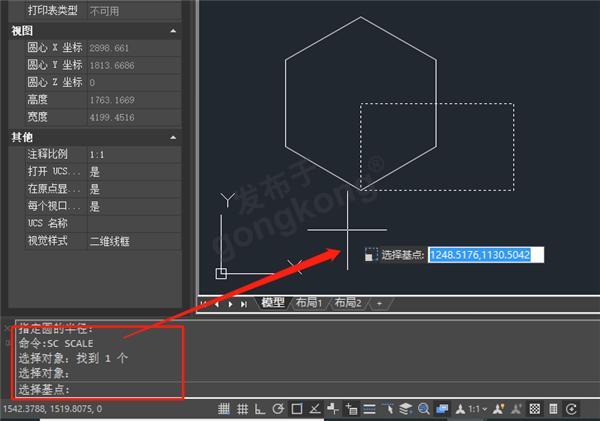
此时命令行提示:指定比例因子或 [复制(C)/参照(R)],根据自身需求在命令行输入CAD缩放比例即可。如下图所示:
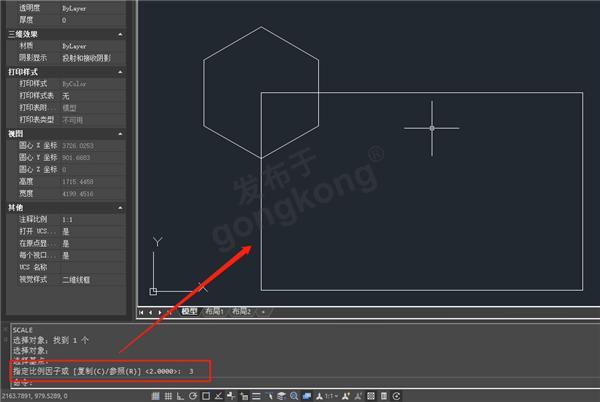
按指定的比例放大选定的对象。大于1的比例因子使对象放大;介于0和1之间的比例因子使对象缩小;还可以拖动光标使对象变大或变小。
上述CAD教程中小编给大家分享了浩辰CAD软件中CAD缩放比例设置的具体操作步骤,你学会了吗?
楼主最近还看过
热门招聘
相关主题
- 困惑:没人提到却非常重要的问...
 [2346]
[2346] - 请教,在那里可以免费下载swo...
 [2097]
[2097] - TRACE MDOE推出泓格I-7000、...
 [3092]
[3092] - wincc6.2的时候说我缺少 Win...
 [19507]
[19507] - SMEMA标准通信及接线图
 [8994]
[8994] - 哪里有wincc6.0下载?
 [11165]
[11165] - 免费下载:::绘图软件PCSchem...
 [5598]
[5598] - 电工有前途吗
 [2125]
[2125] - 求助:WinCC运行系统许可证过...
 [12697]
[12697] - 专业电气绘图软件
 [5348]
[5348]

官方公众号

智造工程师
-

 客服
客服

-

 小程序
小程序

-

 公众号
公众号

















 工控网智造工程师好文精选
工控网智造工程师好文精选
